Social-Media-Symbole für Adobe Muse
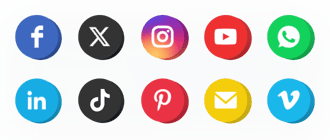
Erstellen Sie Ihr Social-Media-Icons-Widget
Beschreibung
Einfache und effektive Social Icons von Elfsight zur Integration Ihrer Website in beliebte soziale Medien. Halten Sie die Verbindung zu Ihren Besuchern aufrecht und machen Sie sie zu Ihren Fans. Ein adaptives Layout, vollständige Farb- und Designeinstellungen mit gebrauchsfertigen Symbolen aller wichtigen sozialen Medien.
Steigern Sie die Popularität Ihrer Marke in sozialen Netzwerken.
- Eine weitere Möglichkeit, mit Besuchern zu kommunizieren.
Soziale Medien sind eine weitere Möglichkeit, mit Kunden in Kontakt zu bleiben und Ihnen die Möglichkeit zu geben, Ihre Beziehungen auszubauen. - Zusätzliche Nutzer in sozialen Netzwerken.
Erhöhen Sie den Traffic Ihrer Social-Media-Konten, binden Sie regelmäßig Nutzer der Website ein und machen Sie sie zu Followern. - Seien Sie immer in Kontakt mit Benutzern.
Ermöglichen Sie Kunden die Nutzung einer der praktischen zusätzlichen Möglichkeiten der Verbindung und Bereitstellung von Hilfe über soziale Medien. - Effiziente Einbindung von Benutzern.
Erzählen Sie von Ihrer dynamischen Präsenz in sozialen Netzwerken und wecken Sie maximales Interesse an Ihrer Marke bei den Nutzern der Website.
Funktionen
Die Hauptfunktionen, die unsere Symbole zum besten sozialen Adobe Muse-Widget machen.
- Eine Bibliothek mit Symbolen der beliebtesten Medien;
- 5 Optionen von Symbolgröße;
- 2 Layouts: Inline und schwebend;
- Symbole und Hintergrund ändern ihre Farbe beim Schweben;
- 5 Arten von Animationen beim Schweben.
Lernen Sie die wichtigsten Funktionen im Elfsight-Konfigurator kennen
Wie So fügen Sie Social-Media-Symbole zu Adobe Muse hinzu
Eine einfache Anleitung zum Integrieren von Symbolen auf einer Website ohne Kenntnisse in der Entwicklung. Die durchschnittliche Installationsdauer beträgt etwa 90 Sekunden.
- Gestalten Sie Ihre personalisierten Social Icons.
Mit Hilfe unserer kostenlosen Demo, einem Plugin mit bevorzugtem Design und Funktionen. - Besorgen Sie sich den Code zum Einbetten des Plugins.
Nach der Widget-Anpassung holen Sie sich den Code für das Icons-Plugin aus dem erscheinenden Fenster von Elfsight Apps. - Platzieren Sie das Plugin auf der Adobe Muse-Site.
Fügen Sie das Plugin an der erforderlichen Stelle der Seite hinzu und speichern Sie die Änderungen. - Die Einrichtung ist abgeschlossen .
Besuchen Sie Ihre Website, um Ihr Plugin zu überprüfen.
Haben Sie Probleme beim Erstellen oder Anzeigen der Symbole auf einer Website? Sehen Sie sich unser vollständiges Handbuch an «So zeigen Sie Symbole in Adobe Muse an» oder senden Sie Ihre Frage an unser Support-Team.
Wie kann ich Social-Media-Icons zu meiner Adobe Muse-Homepage hinzufügen, ohne Programmiererfahrung zu haben?
Mit dem benutzerfreundlichen Konfigurator kann jeder Internetnutzer eine Social-Media-Icons-App erstellen und diese einfach zur Adobe Muse-Site hinzufügen. Für die Inanspruchnahme des Dienstes ist keine Zahlung oder Offenlegung Ihrer Kartendaten erforderlich. Wenn Sie auf Hindernisse jeglicher Art stoßen, wenden Sie sich bitte an unser Support-Team.


